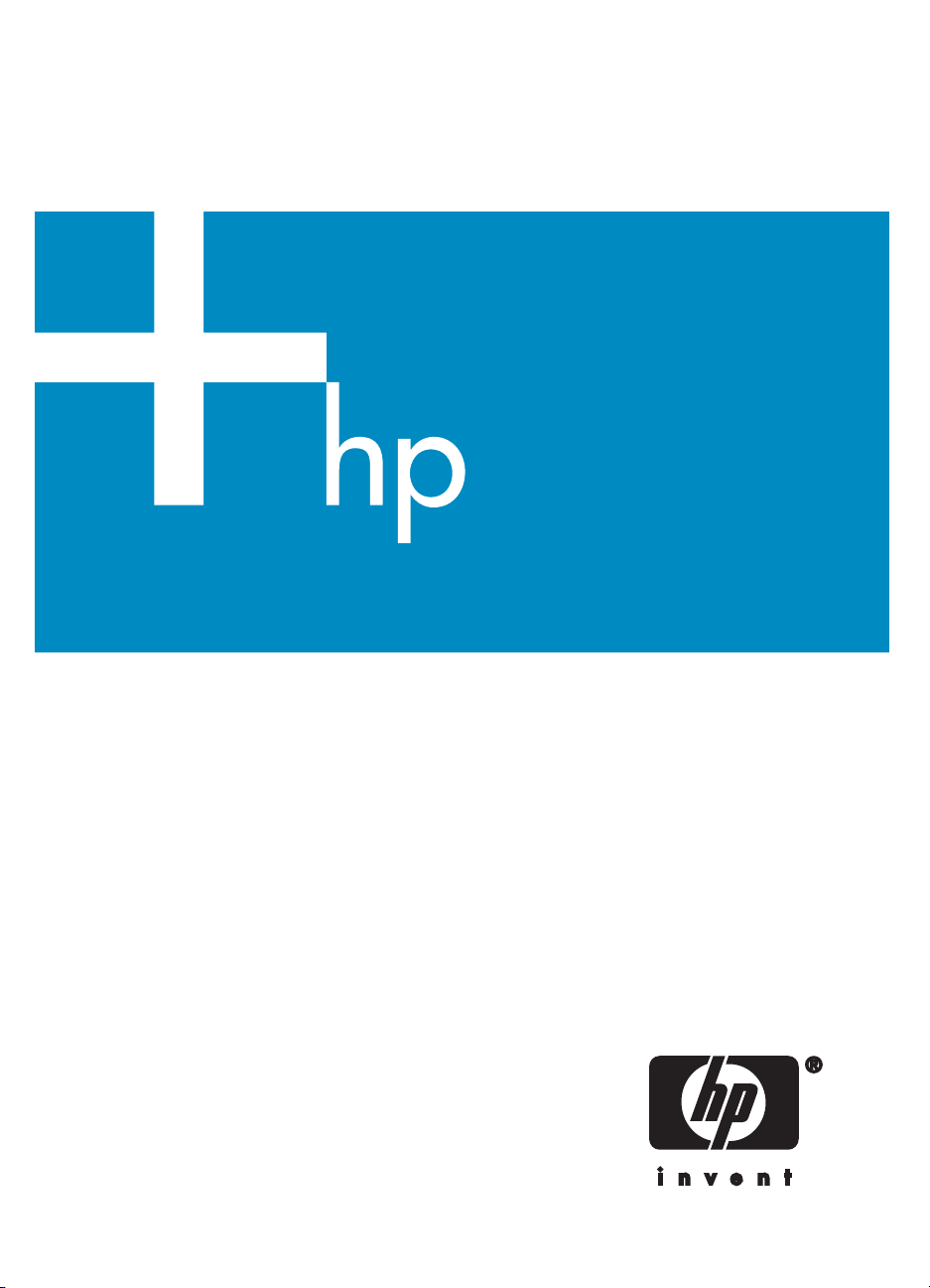
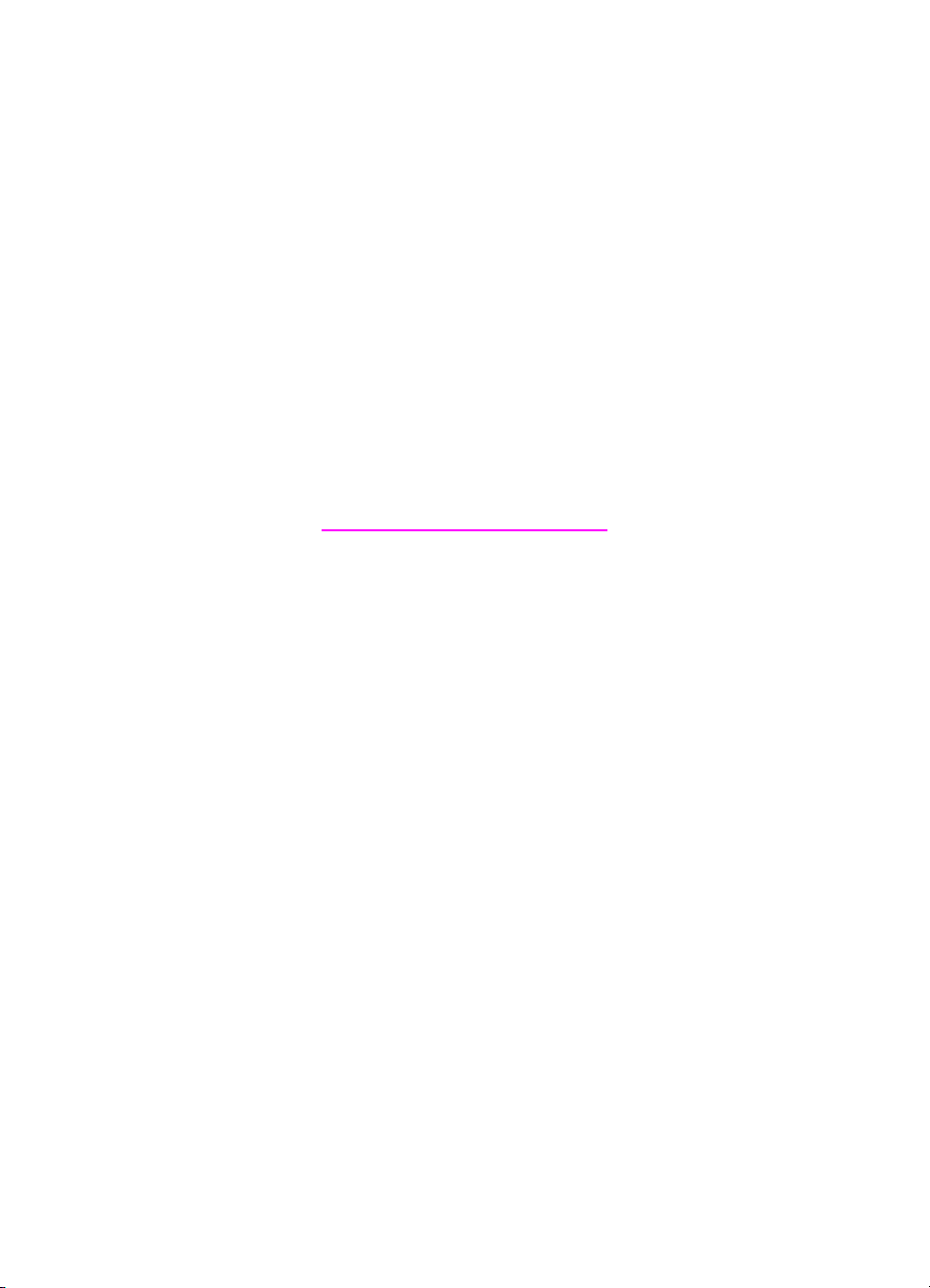
Руководство по работе с HP all-in-one в сети
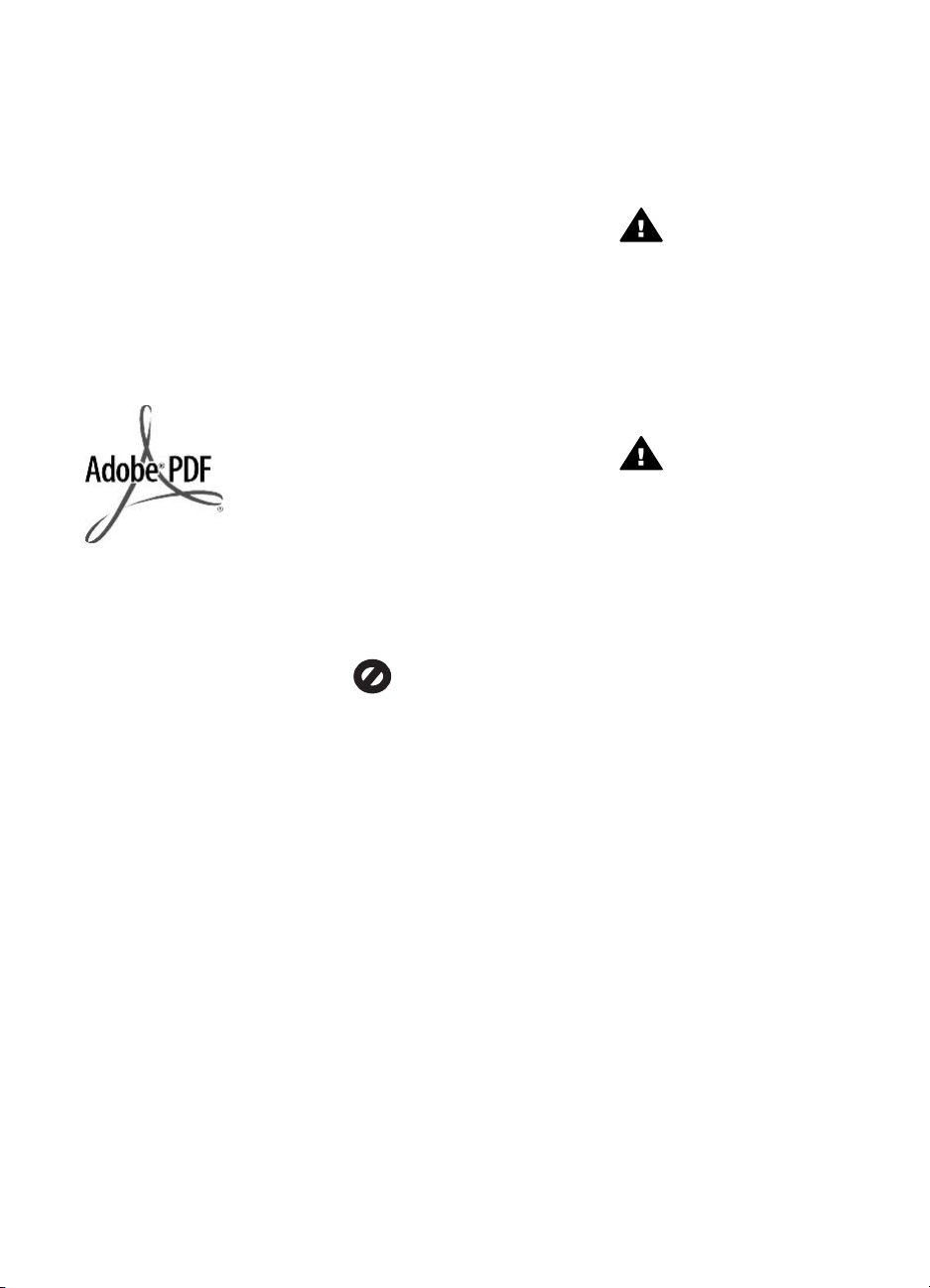
© Hewlett-Packard Development
Company, L.P., 2004 г.
Содержащаяся в настоящем
документе информация может быть
изменена без предварительного
уведомления.
Воспроизведение, переработка и
перевод без предварительного
письменного согласия запрещены и
допускаются только в соответствии
с законами об охране авторских
прав.
В данном изделии используется
технология Adobe PDF, в которой
реализован метод сжатия данных
LZW (лицензируется патентом США
4,558,302).
Adobe и
логотип Acrobat являются
зарегистрированными торговыми
марками или торговыми марками
компании Adobe Systems
Incorporated в США или других
странах.
Авторское право на отдельные
компоненты © Palomar Software
Inc., 1989-2003. В аппарате
HP Officejet 5500 Series
применяется технология драйвера
принтера по лицензии Palomar
Software, Inc. www.palomar.com
Данный продукт содержит
программное обеспечение,
разработанное OpenSSL Project
для использования в OpenSSL
Toolkit (http://www.openssl.org/).
© Apple Computer, Inc., 1999-2003.
Apple, эмблема Apple, Mac,
эмблема Mac, Macintosh и Mac OS
являются торговыми марками
компании Apple Computer, Inc.,
зарегистрированными в США и
других странах.
Номер публикации: Q3462-90221
Первое издание: июль 2004 г.
Windows®, Windows NT®, Windows
ME®, Windows XP® и Windows
2000® являются торговыми
марками корпорации Microsoft,
зарегистрированными в США.
Intel® и Pentium® являются
зарегистрированными торговыми
марками корпорации Intel.
уведомление
Единственными гарантиями для
продуктов и услуг HP являются
явные гарантии, прилагаемые к
таким продуктам и услугам.
Никакая содержащаяся здесь
информация не должна
истолковываться с точки зрения
предоставления дополнительной
гарантии. HP не несет
ответственности за содержащиеся
здесь технические или
редакторские ошибки или упущения.
Компания Hewlett-Packard не несет
ответственности ни за какие
косвенные либо случайные убытки,
связанные или возникшие в
результате приобретения или
использования данного документа,
а также программных средств,
описание которых приведено в
данном документе.
Примечание.Сведения о
нормативных положениях см. в
главе техническая информация
данного руководства.
В ряде стран копирование
перечисленных ниже документов
является противозаконным. В
спорных случаях рекомендуется
получить консультацию у юриста.
● Государственные бумаги и
документы:
– Паспорта
– Иммиграционные
документы
– Документы с грифом
“для служебного
пользования”
– Именные жетоны,
удостоверения личности
и знаки различия
● Государственные марки:
Почтовые марки
Талоны на льготную покупку
продуктов
● Печати и чеки
государственных учреждений
● Банкноты, дорожные чеки и
почтовые переводы.
● Депозитарные сертификаты
● Документы, охраняемые
авторским правом
информация по технике
безопасности
Предупреждение Во
избежание возгорания или
поражения электрическим
током оберегайте аппарат
от дождя и влаги.
Для исключения возможности
получения ожогов или поражения
электрическим током при
использовании данного аппарата
строго соблюдайте правила
техники безопасности.
Предупреждение
Опасность поражения
электрическим током
1 Внимательно прочитайте все
инструкции, приведенные на
плакате по установке.
2 Пользуйтесь только
заземленной электрической
розеткой при подключении
устройства к источнику
питания. Если информация о
заземлении сетевой розетки
отсутствует, обратитесь к
электрику, обладающему
надлежащим допуском.
3 Соблюдайте все
предупреждения и
инструкции, указанные на
аппарате.
4 Перед чисткой аппарата
отсоедините его от сетевой
розетки.
5 Не устанавливайте и не
используйте аппарат в
условиях повышенной
влажности; не прикасайтесь к
аппарату влажными руками.
6 Надежно установите аппарат
на устойчивом основании.
7 Не прокладывайте кабель
питания аппарата на проходе,
где можно споткнуться и
повредить кабель питания.
8 Если аппарат не работает
должным образом,
прочитайте интерактивное
руководство по устранению
неполадок.
9 Устройство не содержит
деталей, обслуживаемых
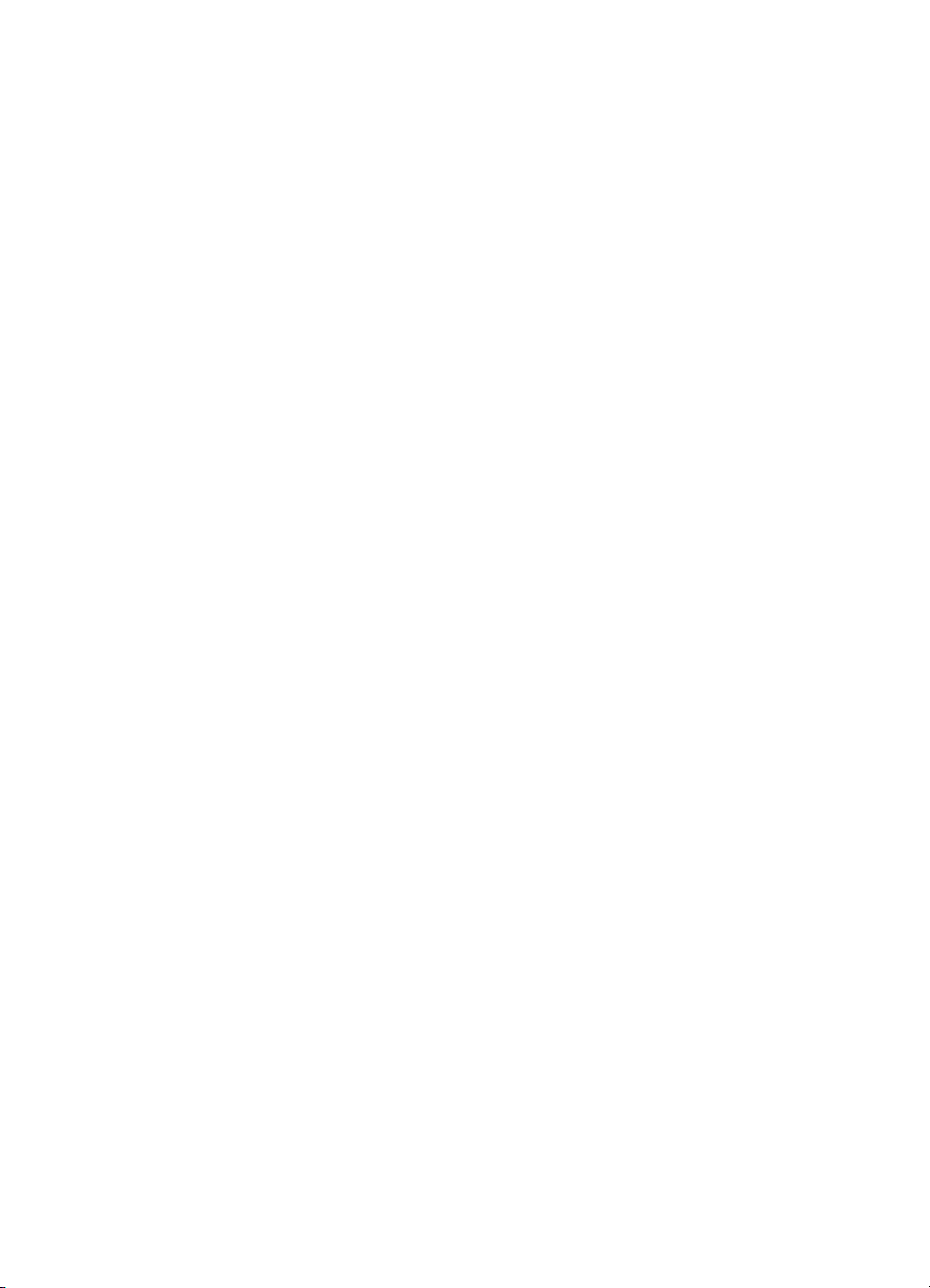
пользователем. К
техническому обслуживанию
аппарата допускается только
квалифицированный
персонал по обслуживанию.
10 Работа аппарата допускается
только в хорошо
вентилируемом помещении.
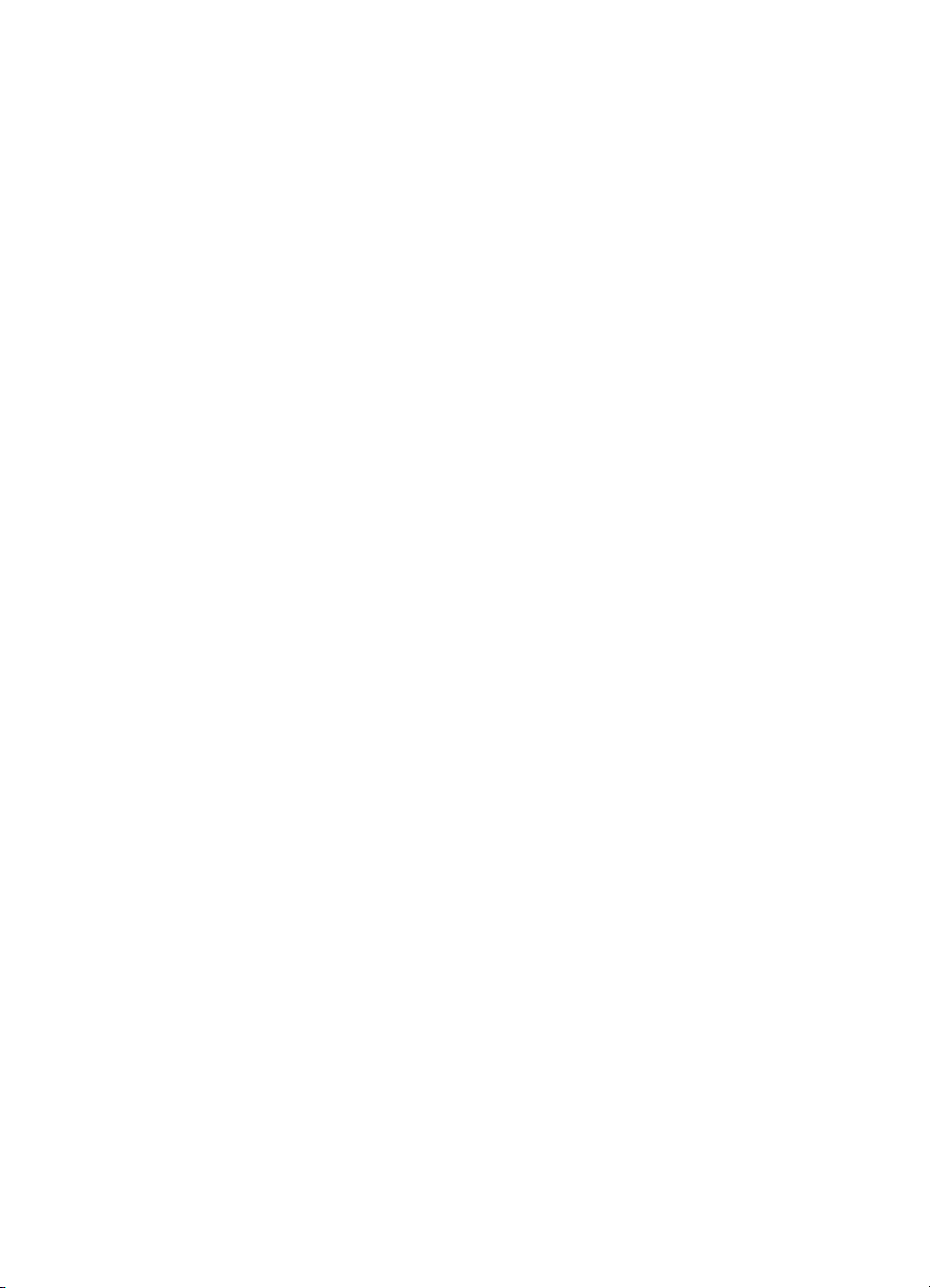
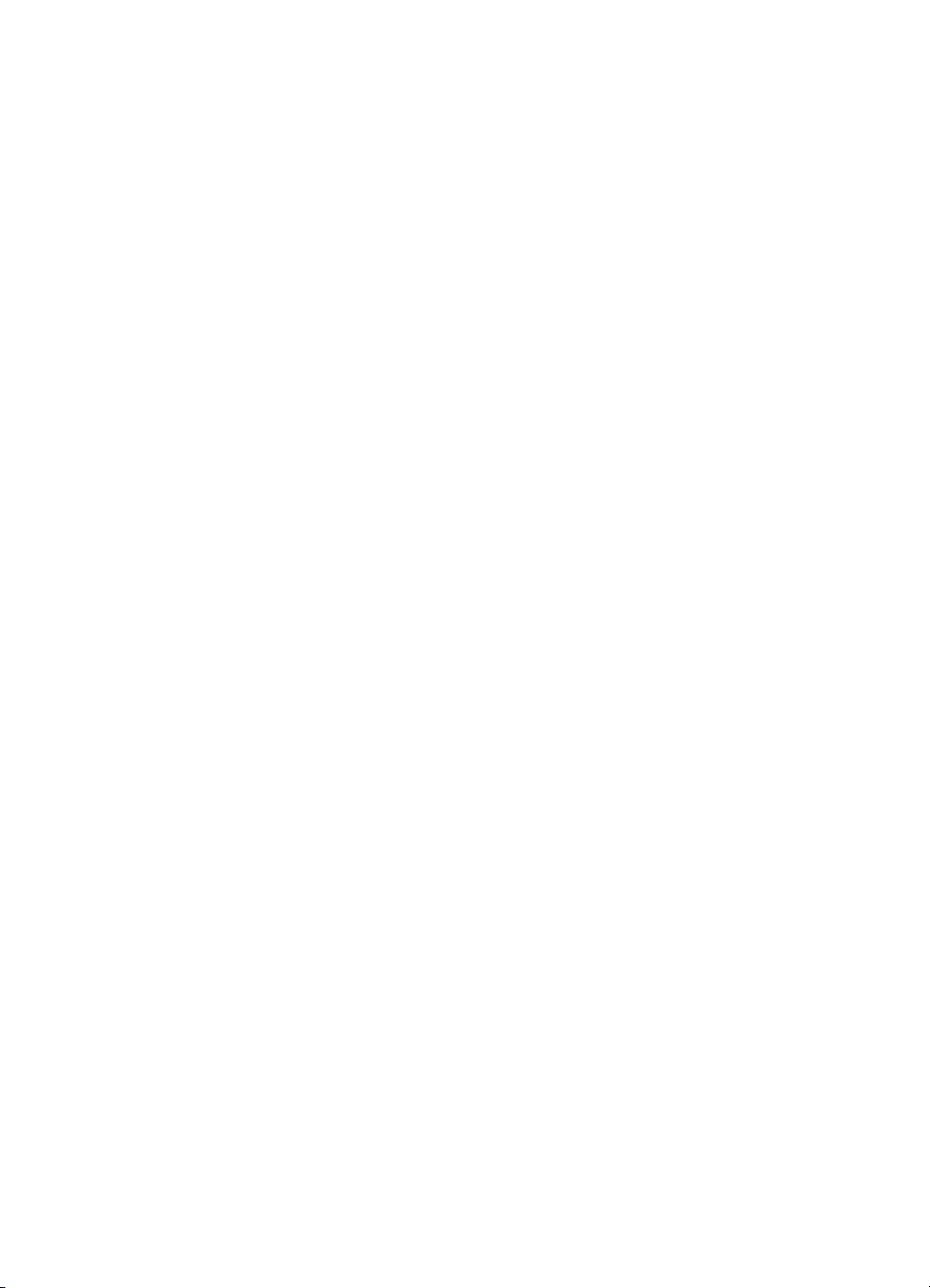
Содержание
1 Начало работы....................................................................................................3
Выбор типа сети.................................................................................................... 3
Выбор типа соединения.......................................................................................3
Использование инструментов сетевого управления.......................................... 4
Переход с USB-соединения на сетевое соединение.........................................4
Подключение дополнительных компьютеров.....................................................5
Техническая поддержка HP.................................................................................5
2 Выбор рекомендуемой беспроводной сети..................................................7
Сети с беспроводным доступом..........................................................................7
3 Выбор рекомендуемой сети Ethernet............................................................11
Соединение Ethernet с проводной сетью (доступ к Интернету с
помощью DSL или кабеля).................................................................................11
Соединение Ethernet с проводной сетью (доступ к Интернету с
помощью модема)..............................................................................................13
Соединение Ethernet с проводной сетью без Интернета................................. 13
Соединение Ethernet с беспроводной сетью....................................................14
4 Подключение к беспроводной сети с точкой доступа...............................15
Необходимые компоненты.................................................................................15
Подключение к сети............................................................................................16
5 Подключение к беспроводной сети без точки доступа.............................19
Необходимые компоненты.................................................................................19
Подготовка компьютера.....................................................................................19
Создание сетевого профиля..............................................................................20
Подключение к сети с помощью программы Установка беспроводных
устройств.............................................................................................................23
6 Подключение с помощью кабеля Ethernet...................................................25
Необходимые компоненты.................................................................................25
Подключение HP all-in-one.................................................................................26
7 Установка программного обеспечения.........................................................29
Для Windows.......................................................................................................29
Для Macintosh......................................................................................................30
8 Сетевое управление.........................................................................................33
Использование панели управления аппарата HP all-in-one............................33
Использование встроенного Web-сервера.......................................................36
9 Устранение неполадок с сетью......................................................................39
Устранение неполадок с программой Установка беспроводных
устройств.............................................................................................................39
Устранение неполадок при настройке беспроводной сети.............................. 41
Устранение неполадок при поиске беспроводной сети...................................45
Устранение неполадок при настройке проводной сети...................................50
Устранение неполадок с файловой системой CIFS.........................................53
а Описание параметров на странице конфигурации..................................... 55
Основные сетевые параметры..........................................................................55
Параметры беспроводной сети.........................................................................57
Прочее.................................................................................................................59
Руководство по работе с HP all-in-one в сети 1
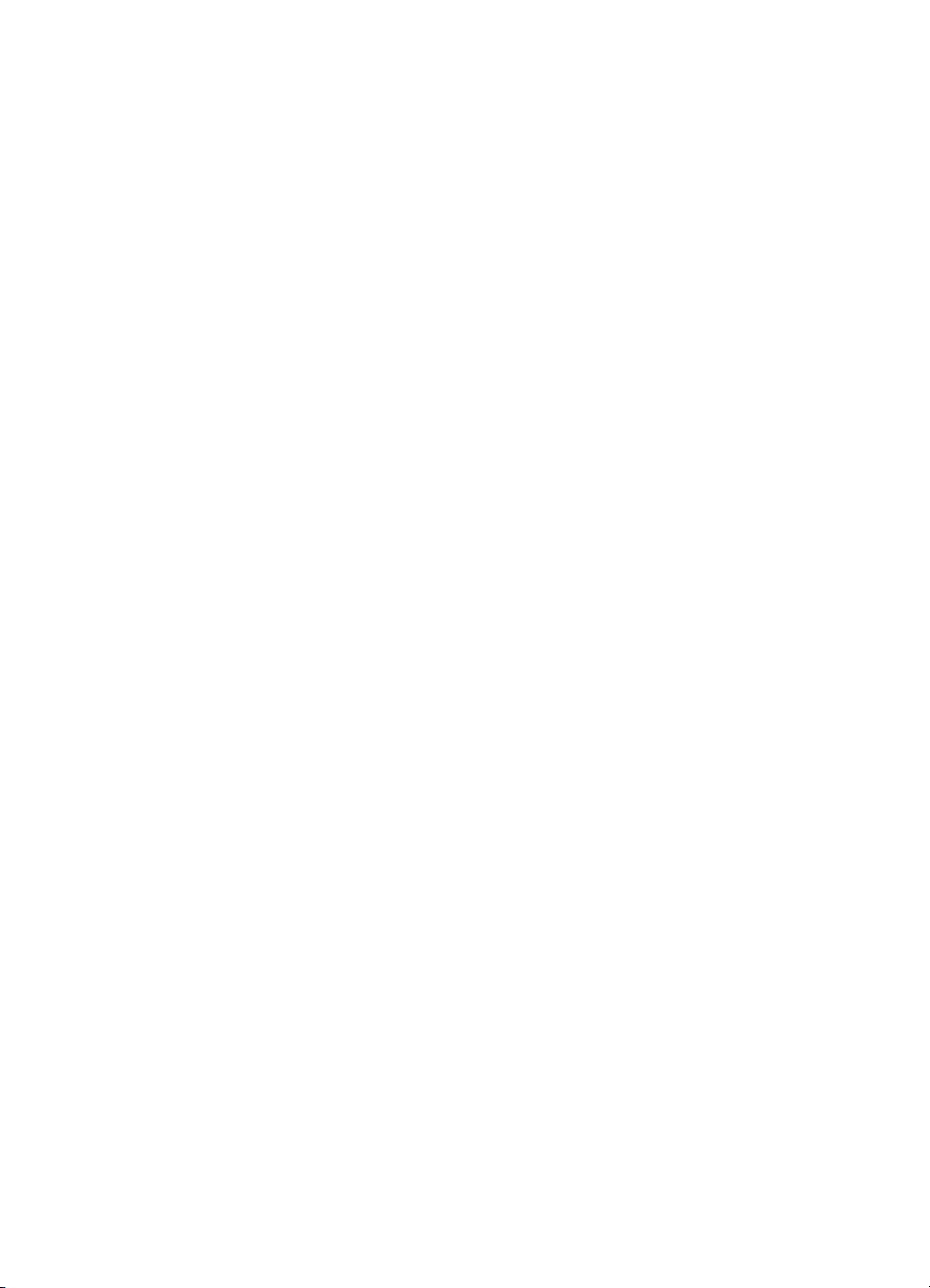
б Глоссарий..........................................................................................................61
Указатель...................................................................................................................65
2
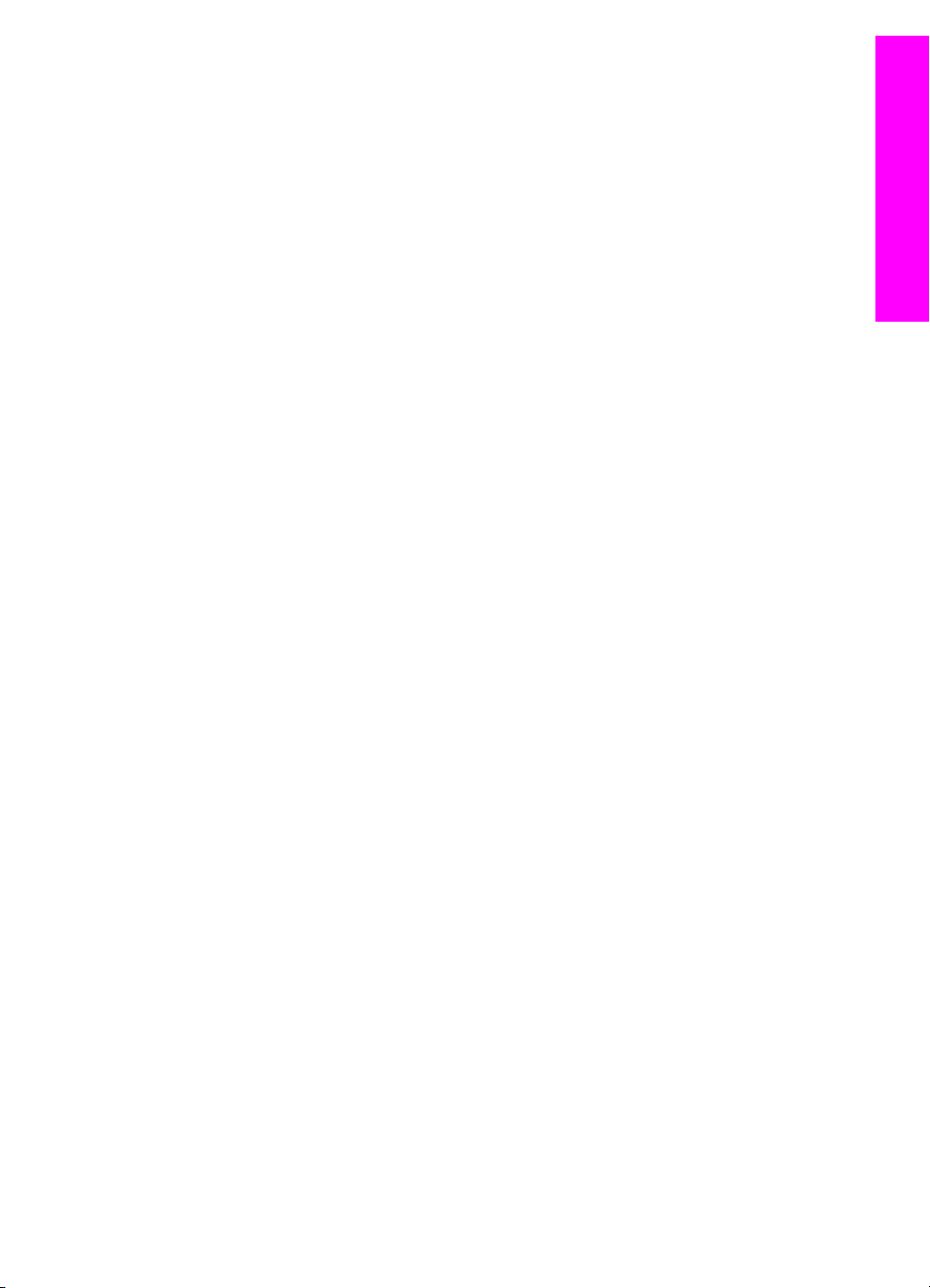
1
Начало работы
Информация в этом руководстве дополняет сведения, приведенные в
прилагаемом к HP all-in-one печатном Руководстве по установке и Руководстве
пользователя. Это руководство содержит информацию о подготовке HP all-inone для работы в сети, в том числе сведения о настройке и подключении
аппарата, а также об установке программного обеспечения. Кроме того, в
данном руководстве приведены примеры рекомендуемых сетевых
конфигураций, информация об управлении аппаратом по сети, а также советы
по устранению неполадок.
Подключение HP all-in-one к сети позволяет использовать аппарат HP all-in-one и
все его функции совместно с любыми компьютерами в сети. Однако, если
аппарат требуется подключить к другому устройству не по сети, а
непосредственно с помощью кабеля USB, см. информацию в Руководстве по
установке.
В этой главе приведена информация по следующим темам:
● Выбор типа сети
● Выбор типа соединения
● Использование инструментов сетевого управления
● Переход с USB-соединения на сетевое соединение
● Подключение дополнительных компьютеров
● Техническая поддержка HP
Примечание Определения терминов, используемых в данном руководстве, см.
в Глоссарий.
Начало работы
Выбор типа сети
Тип используемой сети определяет способ подключения HP all-in-one к сети.
Если сеть уже имеется и известен тип соединения, который требуется
использовать, можно переходить к следующему разделу и выбрать тип
соединения. Чтобы ознакомиться с вариантами настройки сети, см. Выбор
рекомендуемой беспроводной сети и Выбор рекомендуемой сети Ethernet.
Выбор типа соединения
Существуют два типа беспроводного сетевого соединения и один тип
соединения Ethernet (проводная сеть), которые можно использовать для
аппарата HP all-in-one. Ниже приведено краткое описание каждого из этих типов.
Беспроводное соединение с точкой доступа (Инфраструктура)
В беспроводной сети Инфраструктура используется точка доступа (также
называется беспроводным маршрутизатором), которая обеспечивает
безопасное и гибкое соединение для HP all-in-one. Информацию см. в
Подключение к беспроводной сети с точкой доступа.
Руководство по работе с HP all-in-one в сети 3
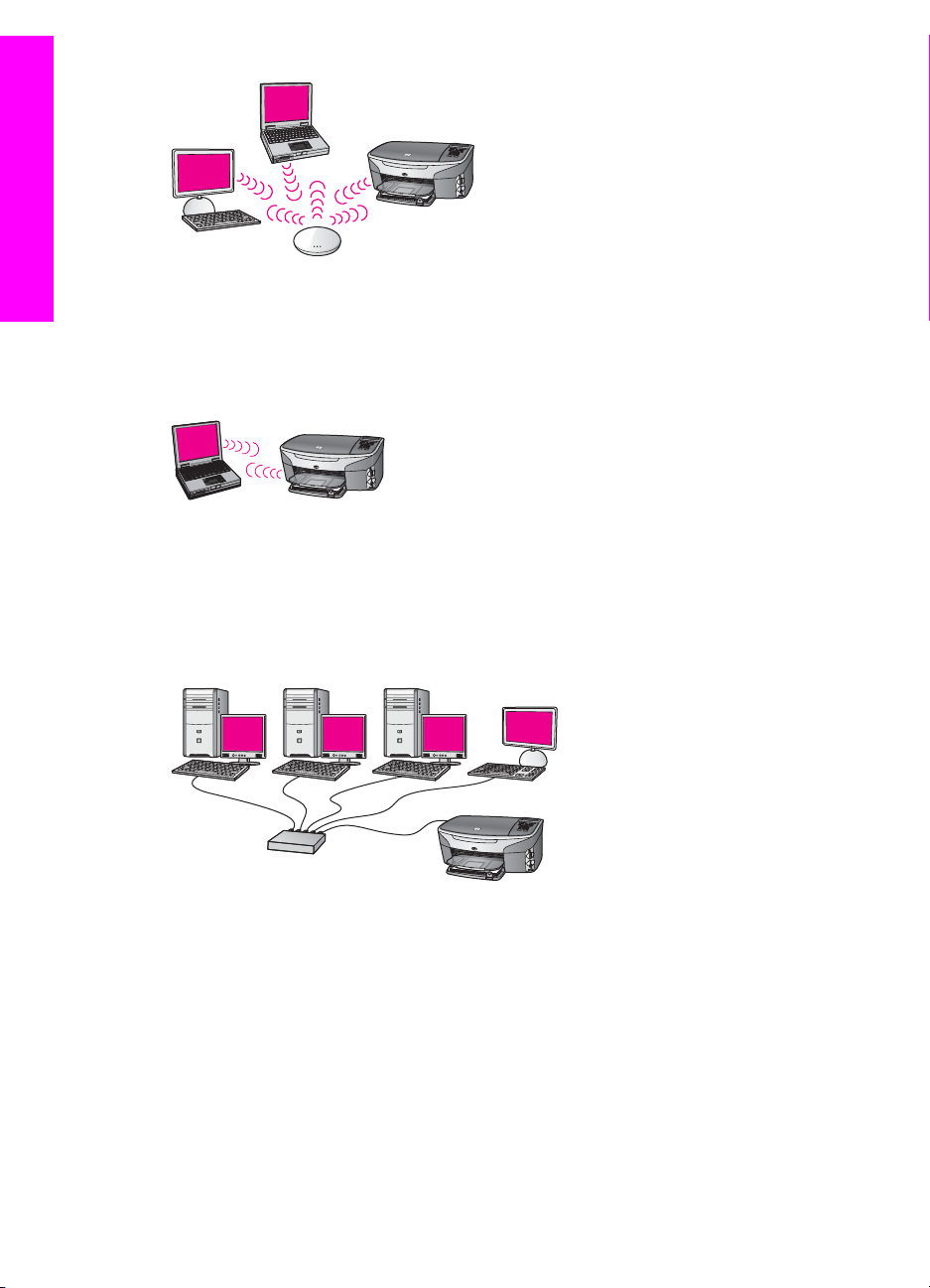
Начало работы
Глава 1
Беспроводное соединение без точки доступа (ad hoc)
Соединение ad hoc – это простое беспроводное соединение без использования
точки доступа. Информацию см. в Подключение к беспроводной сети без точки
доступа.
Проводное соединение (Ethernet)
В обычной проводной сети компьютеры и устройства соединены с помощью
кабелей Ethernet и маршрутизатора или коммутатора. Сеть Ethernet является
высокоскоростной, надежной и безопасной. Информацию см. в Подключение с
помощью кабеля Ethernet.
Использование инструментов сетевого управления
Информацию об использовании инструментов сетевого управления HP all-in-one
см. в Сетевое управление.
Переход с USB-соединения на сетевое соединение
Если аппарат HP all-in-one подключен через соединение USB, его можно
модернизировать для подключения к сети.
4
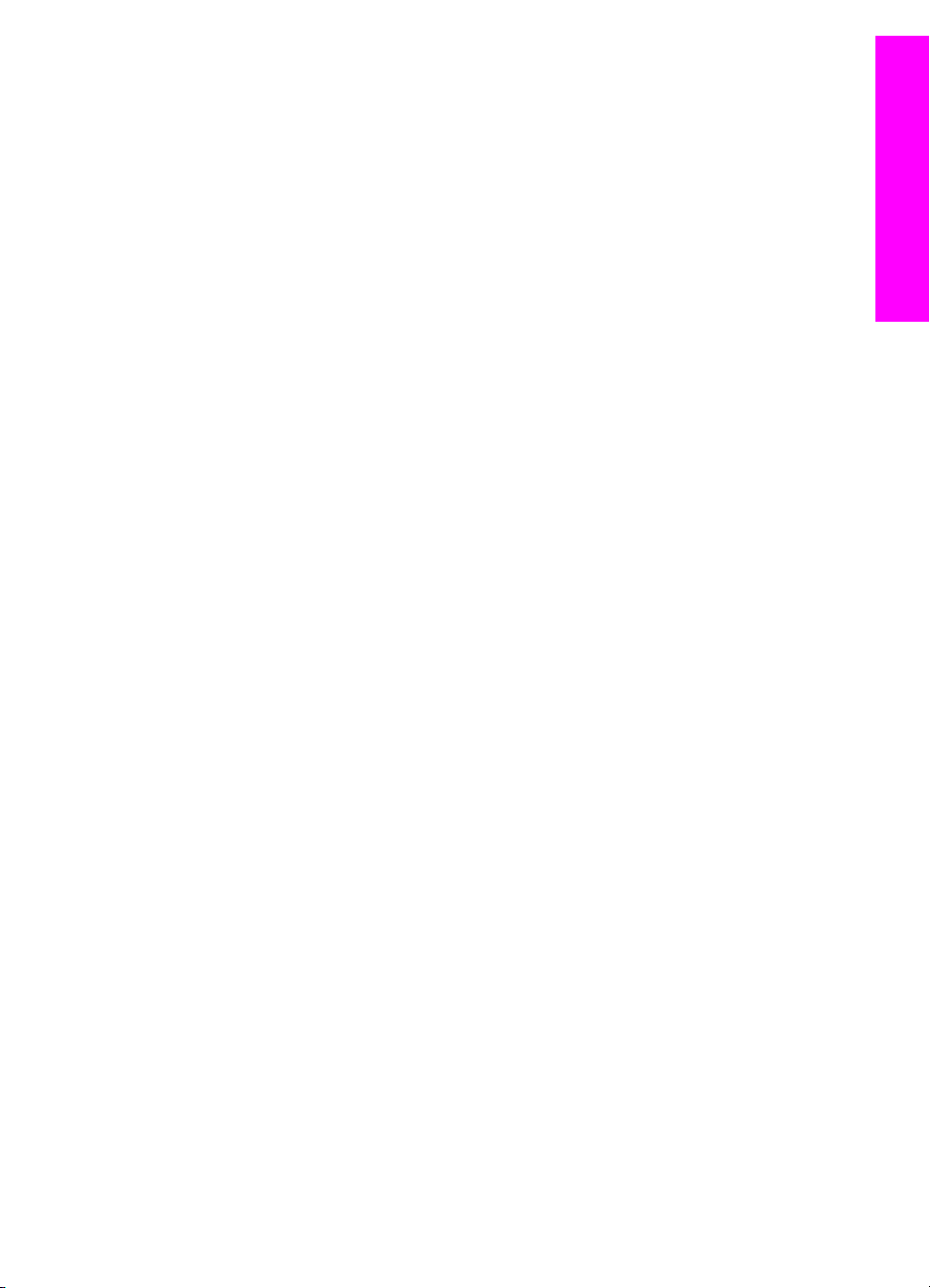
Переход с USB-соединения на сетевое соединение
1 Отсоедините кабель USB на задней панели аппарата HP all-in-one.
2 Подключите HP all-in-one, как описано в Подключение к беспроводной сети с
точкой доступа, Подключение к беспроводной сети без точки доступа или
Подключение с помощью кабеля Ethernet.
3 Установите программное обеспечение, как описано в Установка
программного обеспечения.
4 После завершения установки перейдите к значкам принтера. Для этого
выполните следующее:
– Для Windows XP: откройте папку Принтеры и факсы.
– Для Windows 9.x и Windows 2000: откройте папку Принтеры.
– Для Macintosh OS X: запустите утилиту Printer Setup Utility (Утилита
настройки принтера) в списке Utilities (Утилиты).
5 Проверьте наличие значка принтера USB для HP all-in-one. Если такой
значок имеется, удалите его.
Подключение дополнительных компьютеров
Если аппарат HP all-in-one подключен к одной из рекомендуемых сетей, HP All-inOne можно совместно использовать с другими компьютерами, подключенными к
этой сети. Для каждого компьютера, который будет использовать аппарат,
необходимо установить программное обеспечение HP all-in-one, как описано в
Установка программного обеспечения. При установке программное обеспечение
определит SSID (имя) существующей сети. Когда аппарат HP all-in-one настроен
для работы в сети, при подключении дополнительных компьютеров изменять его
настройку не требуется.
Начало работы
Техническая поддержка HP
Информацию о получении технической поддержки HP см. в печатном
Руководстве пользователя, прилагаемом к HP all-in-one.
Руководство по работе с HP all-in-one в сети 5
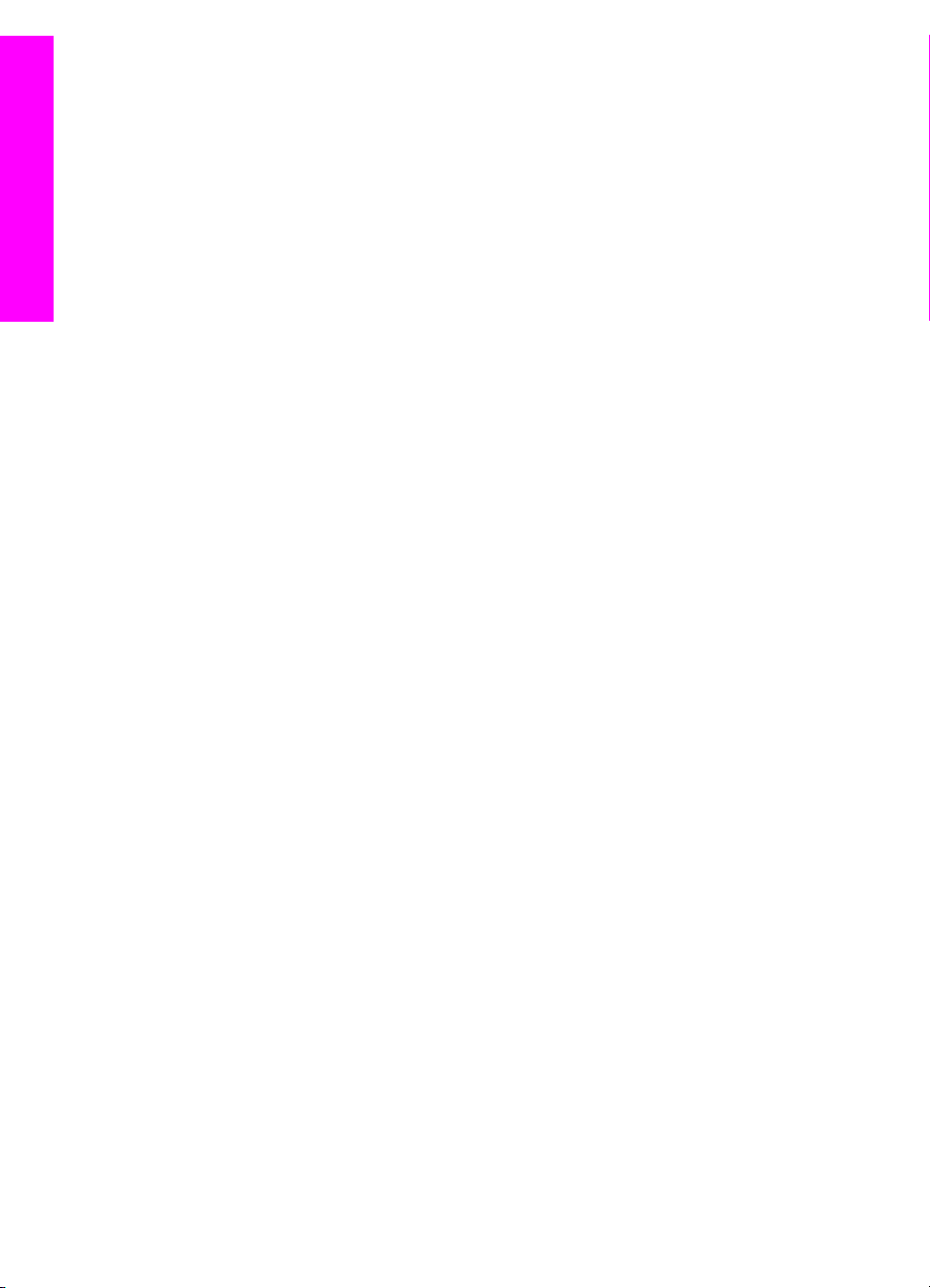
Начало работы
Глава 1
6

2
Выбор рекомендуемой беспроводной сети
Информация в этой главе поможет определить тип используемой беспроводной
сети либо тип сети, который требуется настроить. Во всех сетях, описанных в
этой главе, для подключения сетевых устройств используется беспроводная
точка доступа. Сеть, в которой устройства подключаются таким образом,
называется Инфраструктура.
беспроводной сети
Выбор рекомендуемой
Беспроводная сеть Инфраструктура
Информацию о настройке беспроводного соединения между HP all-in-one и
компьютером без использования беспроводной точки доступа см. в
Подключение к беспроводной сети без точки доступа.
Информацию о сетях Ethernet (проводных) см. в Выбор рекомендуемой сети
Ethernet.
Примечание Определения терминов, которые не объясняются в этом разделе,
см. в Глоссарий.
Сети с беспроводным доступом
В дополнение к преимуществам сети режим Инфраструктура позволяет
использовать соединение с Интернетом. Для использования функции HP Instant
Share аппарата HP all-in-one требуется широкополосное соединение с
Интернетом (например, кабельное или DSL). Дополнительную информацию о
функции HP Instant Share см. в Руководстве пользователя, прилагаемом к HP all-
in-one.
Руководство по работе с HP all-in-one в сети 7
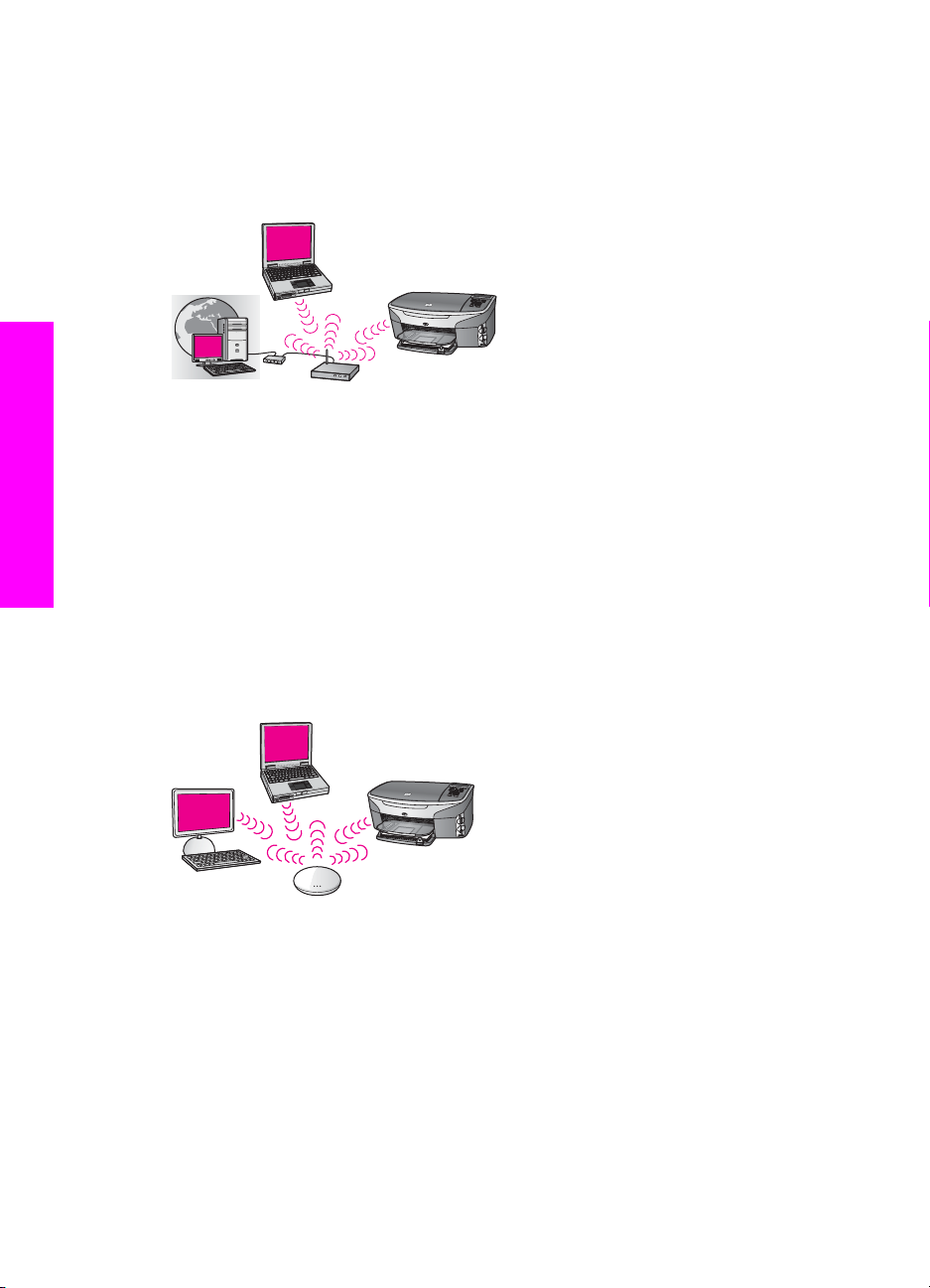
Выбор рекомендуемой
беспроводной сети
Глава 2
Для аппарата HP all-in-one рекомендуется использовать описанные ниже
конфигурации беспроводной ЛВС.
Беспроводное соединение с беспроводной сетью (доступ к Интернету с помощью DSL или кабеля)
Сетевыми соединениями управляет беспроводный маршрутизатор (также
называется точкой доступа), доступ к Интернету обеспечивает DSL или
кабельный модем. Если используется такая конфигурация, с помощью Мастера
установки беспроводных устройств подключите HP all-in-one к маршрутизатору в
режиме Инфраструктура. Инструкции по подключению см. в Подключение к
беспроводной сети с точкой доступа.
Эта конфигурация позволяет использовать все функции HP all-in-one, в том
числе обмениваться изображениями по Интернету с помощью функции
HP Instant Share.
Беспроводное соединение с полностью беспроводной сетью без Интернета
Беспроводное соединение устройств выполняется с помощью точки доступа
(или базовой станции). Точка доступа используется в качестве центрального
концентратора или шлюза и соединяет беспроводные устройства. Каждое
беспроводное сетевое устройство должно иметь адаптер для подключения к
точке доступа. В такой конфигурации отсутствует доступ к Интернету.
Инструкции по подключению см. в Подключение к беспроводной сети с точкой
доступа.
Примечание Для использования функции HP Instant Share аппарата HP all-in-
one требуется широкополосное соединение с Интернетом
(например, кабельное или DSL). Дополнительную информацию о
8
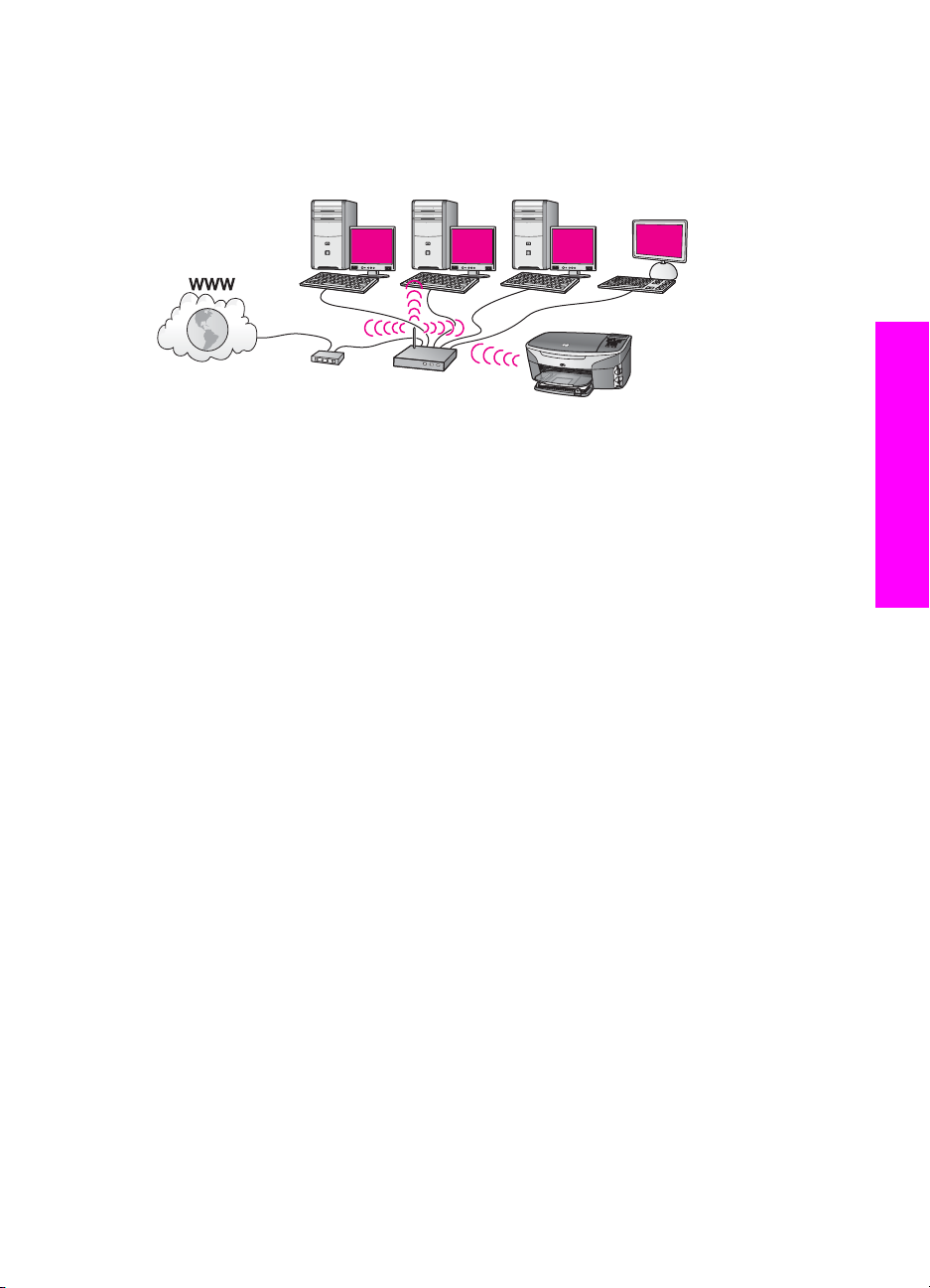
функции HP Instant Share см. в Руководстве пользователя,
прилагаемом к HP all-in-one.
Беспроводное соединение с проводной сетью
Точка доступа используется для подключения беспроводной сети к проводной. В
такой конфигурации компьютер настроен для подключения к проводной сети и
соединен с точкой доступа с помощью кабеля Ethernet. Аппарат HP all-in-one
настроен для подключения в режиме Инфраструктура, адаптер беспроводной
ЛВС аппарата передает и принимает данные с помощью точки доступа. DSL или
кабельный модем может обеспечивать доступ к Интернету. Инструкции по
подключению см. в Подключение к беспроводной сети с точкой доступа.
беспроводной сети
Выбор рекомендуемой
Руководство по работе с HP all-in-one в сети 9
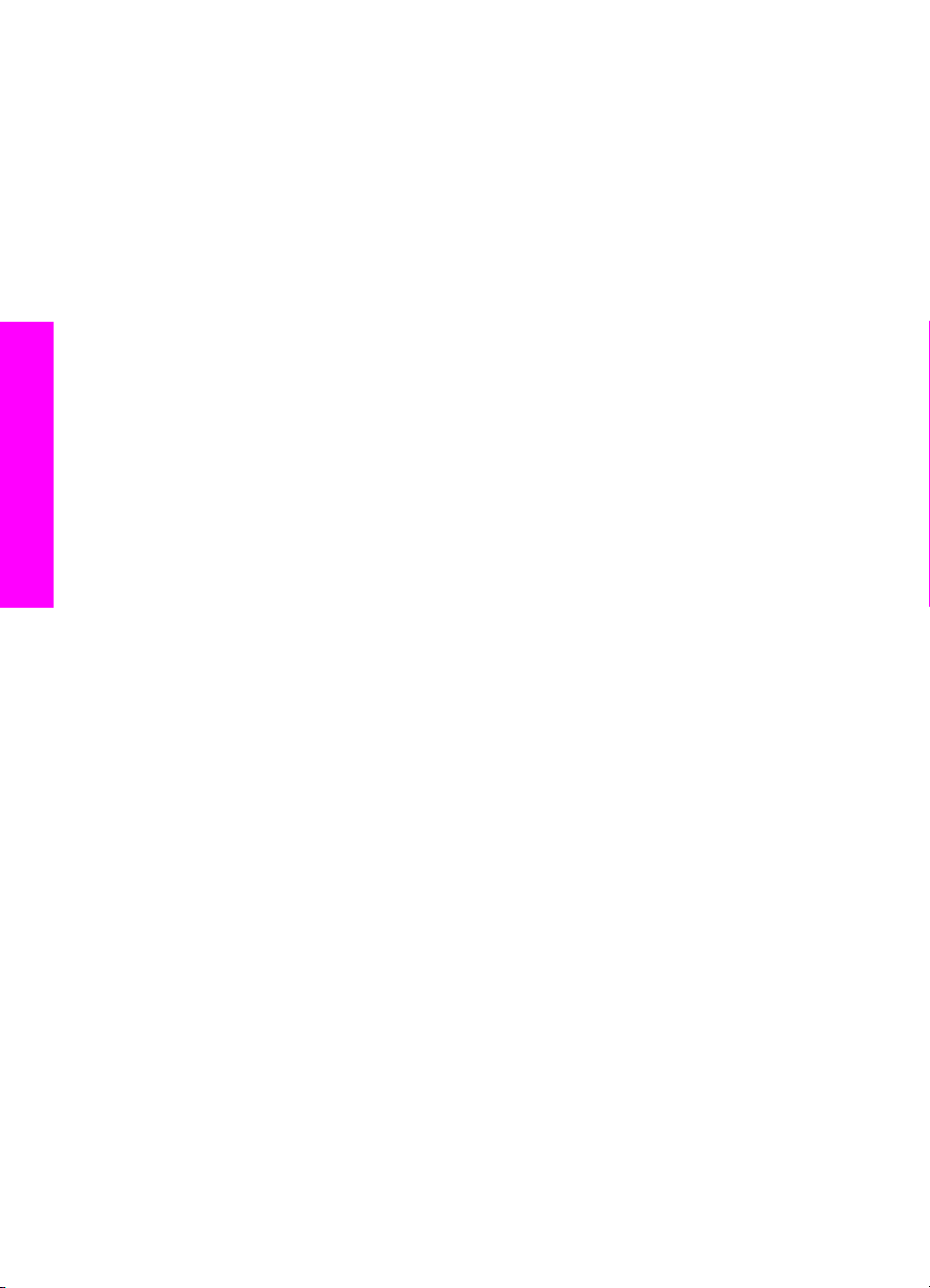
Выбор рекомендуемой
Глава 2
беспроводной сети
10

3
Выбор рекомендуемой сети Ethernet
Информация в этой главе поможет определить тип используемой сети Ethernet
либо тип сети, который требуется настроить. Во всех сетях, описанных в этой
главе, для подключения сетевых устройств используется специальное
устройство, например, маршрутизатор Ethernet. Сеть, в которой устройства
подключаются таким образом, называется Инфраструктура. Сеть Ethernet
имеет высокую производительность, надежность и безопасность.
Сети Ethernet могут иметь соединение с Интернетом либо не иметь такого
соединения. Если аппарат HP all-in-one используется в сети Ethernet, которая
подключена к Интернету, рекомендуется использовать шлюз. В этом случае
DHCP (протокол динамической конфигурации хоста) динамически назначит IPадрес аппарату HP all-in-one. В качестве шлюза можно использовать
маршрутизатор или компьютер Windows с общим доступом к подключению к
Интернету (ICS).
При использовании беспроводной сети см. информацию в Выбор
рекомендуемой беспроводной сети.
Примечание Определения терминов, которые не объясняются в этом разделе,
см. в Глоссарий.
Для аппарата HP all-in-one рекомендуется использовать описанные ниже
конфигурации проводной ЛВС.
Соединение Ethernet с проводной сетью (доступ к Интернету с помощью DSL или кабеля)
Если сеть имеет соединение с Интернетом с помощью DSL или кабеля, для
подключения к Интернету можно использовать маршрутизатор или компьютер.
Соединение с Интернетом (DSL или кабельное) позволяет использовать все
функции HP all-in-one, в том числе обмениваться изображениями по Интернету с
помощью функции HP Instant Share.
Доступ к Интернету с помощью маршрутизатора
Выбор рекомендуемой сети
Ethernet
Руководство по работе с HP all-in-one в сети 11
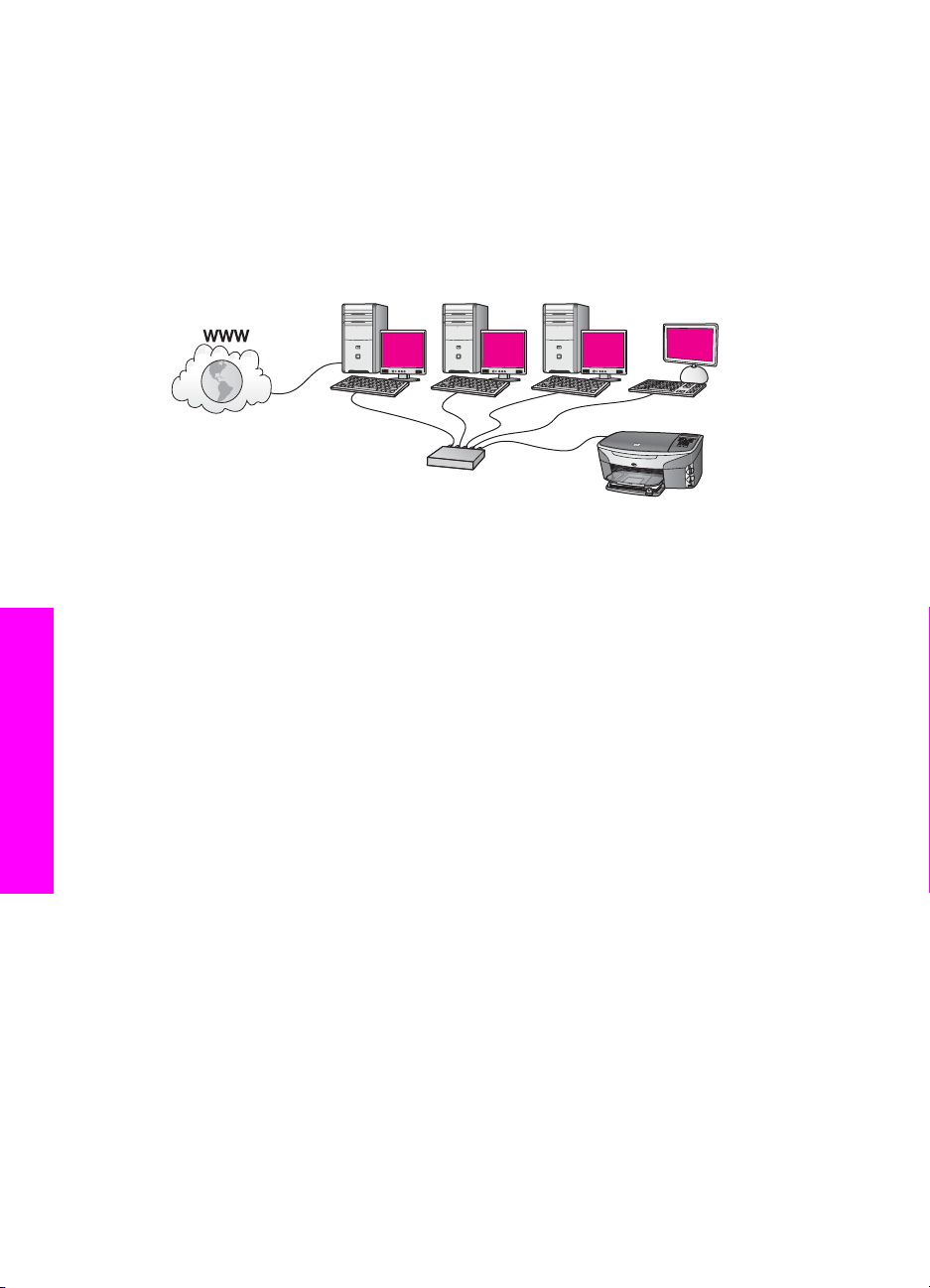
Глава 3
В этом примере сетевыми соединениями управляет маршрутизатор, а доступ к
Интернету обеспечивает DSL или кабельный модем. Если используется такая
конфигурация, подсоедините HP all-in-one к маршрутизатору с помощью кабеля
Ethernet.
Эта конфигурация позволяет использовать все функции HP all-in-one, в том
числе обмениваться изображениями по Интернету . Инструкции по
подключению см. в Подключение с помощью кабеля Ethernet.
Доступ к Интернету с помощью компьютера
В этом примере сетевые устройства подключены к коммутатору или
маршрутизатору. Соединение сети с Интернетом обеспечивает подключенный к
сети компьютер. Этот компьютер использует функцию общего доступа к
подключению к Интернету Windows (ICS) или аналогичное программное
обеспечение для управления сетевыми соединениями и предоставления
доступа к Интернету другим устройствам.
Ethernet
Выбор рекомендуемой сети
Примечание Если используемый в качестве шлюза компьютер выключен,
другие компьютеры в сети не будут иметь соединения с
Интернетом. В этом случае аппарат HP all-in-one не будет
поддерживать функции, для которых требуется подключение к
Интернету.
Если используется такая конфигурация, подсоедините HP all-in-one к
коммутатору или маршрутизатору с помощью кабеля Ethernet. Инструкции по
подключению см. в Подключение с помощью кабеля Ethernet.
12
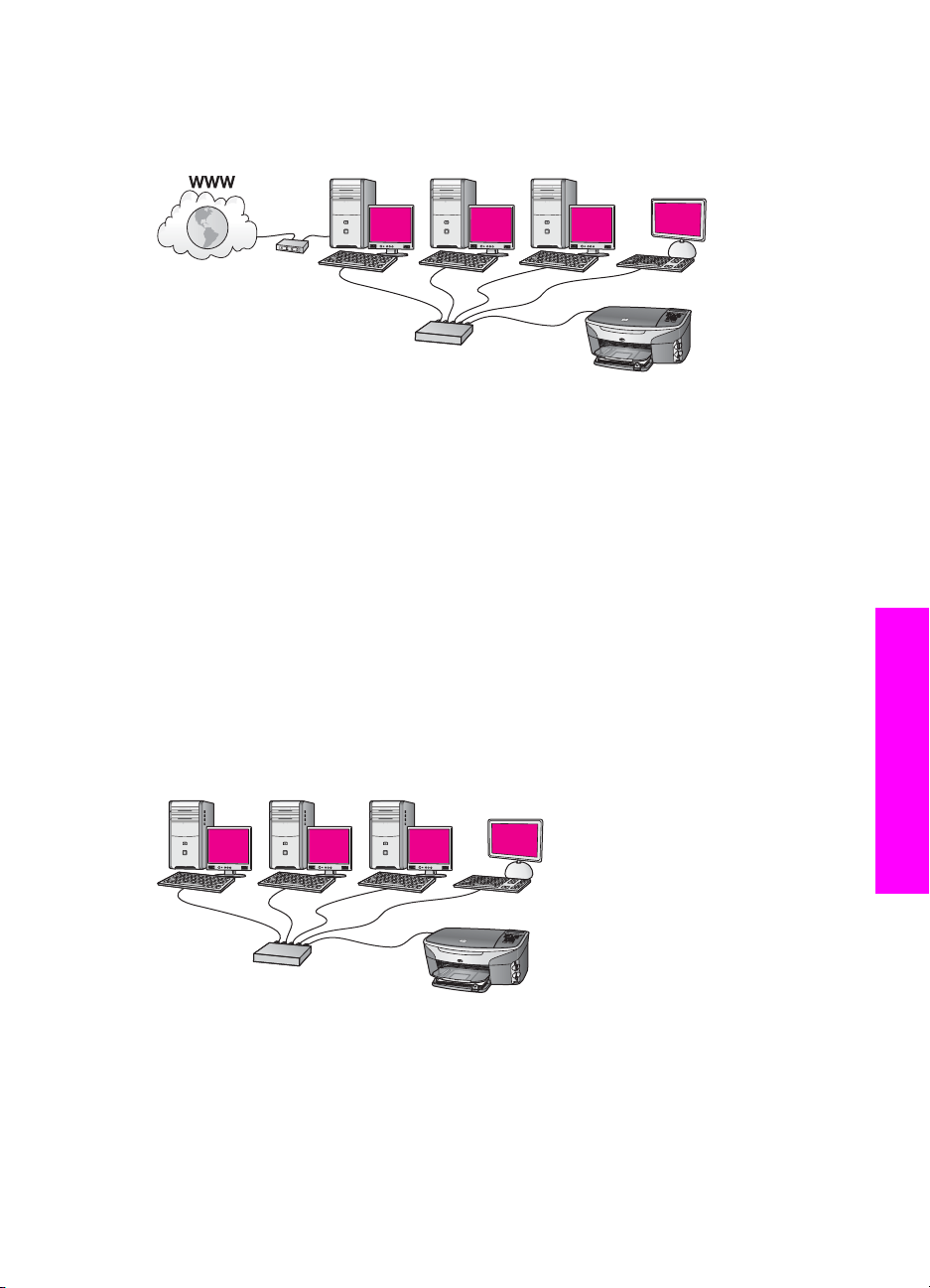
Соединение Ethernet с проводной сетью (доступ к Интернету с помощью модема)
В этом примере сетевые устройства подключены к коммутатору или
маршрутизатору, а модем (показан на рисунке подключенным к компьютеру
слева) обеспечивает доступ к Интернету. Модем подключается к компьютеру с
помощью телефонного разъема и кабеля. Доступ к Интернету имеет только
один компьютер. Аппарат HP all-in-one и другие компьютеры в сети не имеют
доступа к Интернету. Если используется такая конфигурация, подсоедините
HP all-in-one к коммутатору или маршрутизатору с помощью кабеля Ethernet.
Инструкции по подключению см. в Подключение с помощью кабеля Ethernet.
Примечание Для использования функции HP Instant Share аппарата HP all-in-
one требуется широкополосное соединение с Интернетом
(например, кабельное или DSL). Дополнительную информацию о
функции HP Instant Share см. в Руководстве пользователя,
прилагаемом к HP all-in-one.
Выбор рекомендуемой сети
Ethernet
Соединение Ethernet с проводной сетью без Интернета
В этом примере сетевые устройства подключены к коммутатору или
маршрутизатору и отсутствует соединение с Интернетом. Устройства
используют функцию автоматической настройки IP-адресов (AutoIP). Если
используется такая конфигурация, подсоедините HP all-in-one к коммутатору или
маршрутизатору с помощью кабеля Ethernet. Инструкции по подключению см. в
Подключение с помощью кабеля Ethernet.
Руководство по работе с HP all-in-one в сети 13
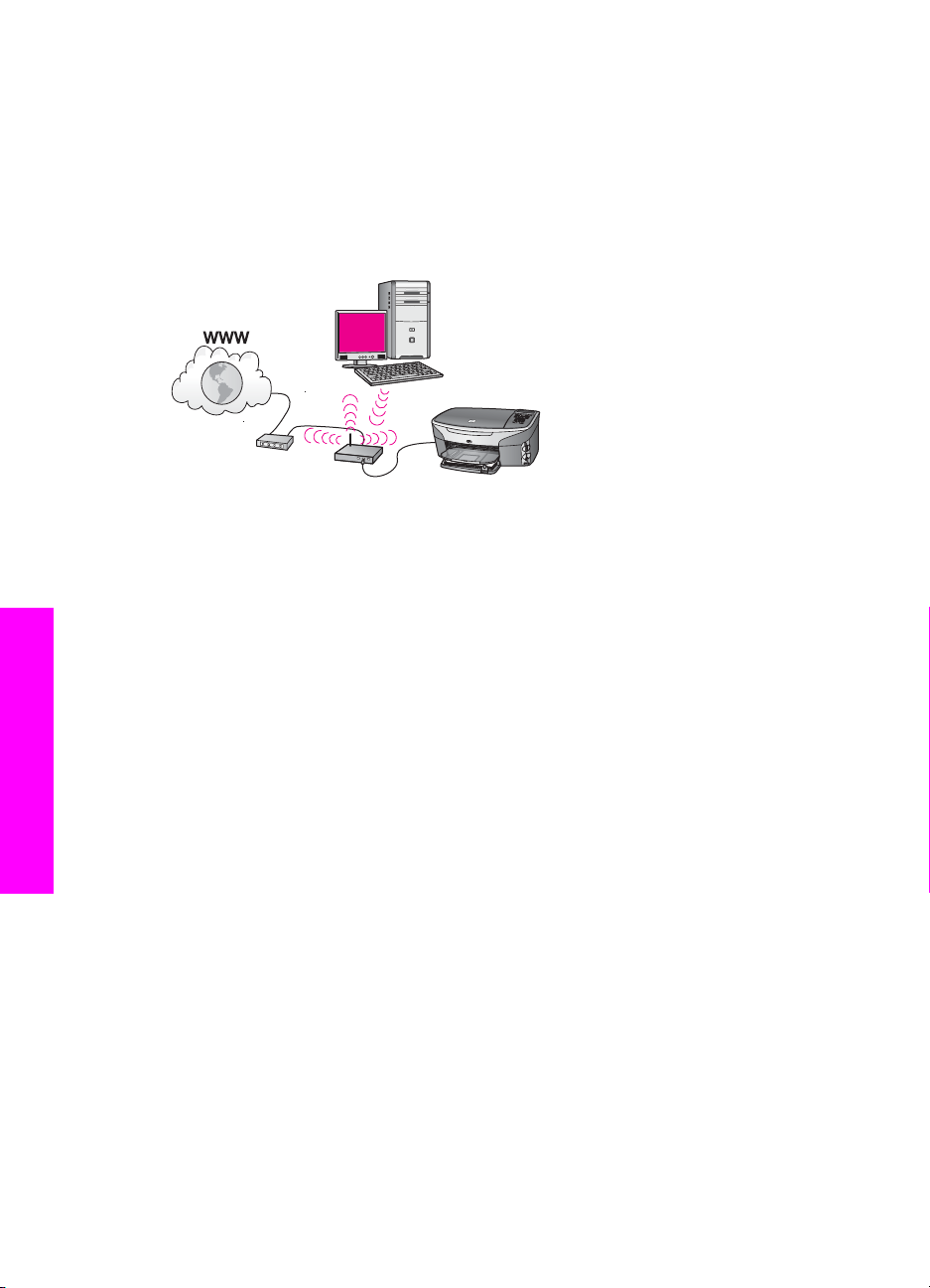
Глава 3
Примечание Для использования функции HP Instant Share аппарата HP all-in-
one требуется широкополосное соединение с Интернетом
(например, кабельное или DSL). Дополнительную информацию о
функции HP Instant Share см. в Руководстве пользователя,
прилагаемом к HP all-in-one.
Соединение Ethernet с беспроводной сетью
Точка доступа используется для подключения проводного устройства к
беспроводной сети. В такой конфигурации компьютер настроен для
подключения к беспроводной сети с помощью адаптера беспроводной ЛВС. Он
передает и принимает данные с помощью точки доступа. Аппарат HP all-in-one
настроен для подключения к проводной сети и соединен с точкой доступа с
помощью кабеля Ethernet. DSL или кабельный модем может обеспечивать
доступ к Интернету. Инструкции по подключению см. в Подключение с помощью
кабеля Ethernet.
Ethernet
Выбор рекомендуемой сети
Примечание В этой конфигурации рекомендуется настраивать соединение с
Интернетом непосредственно через точку доступа с помощью
кабеля Ethernet.
14
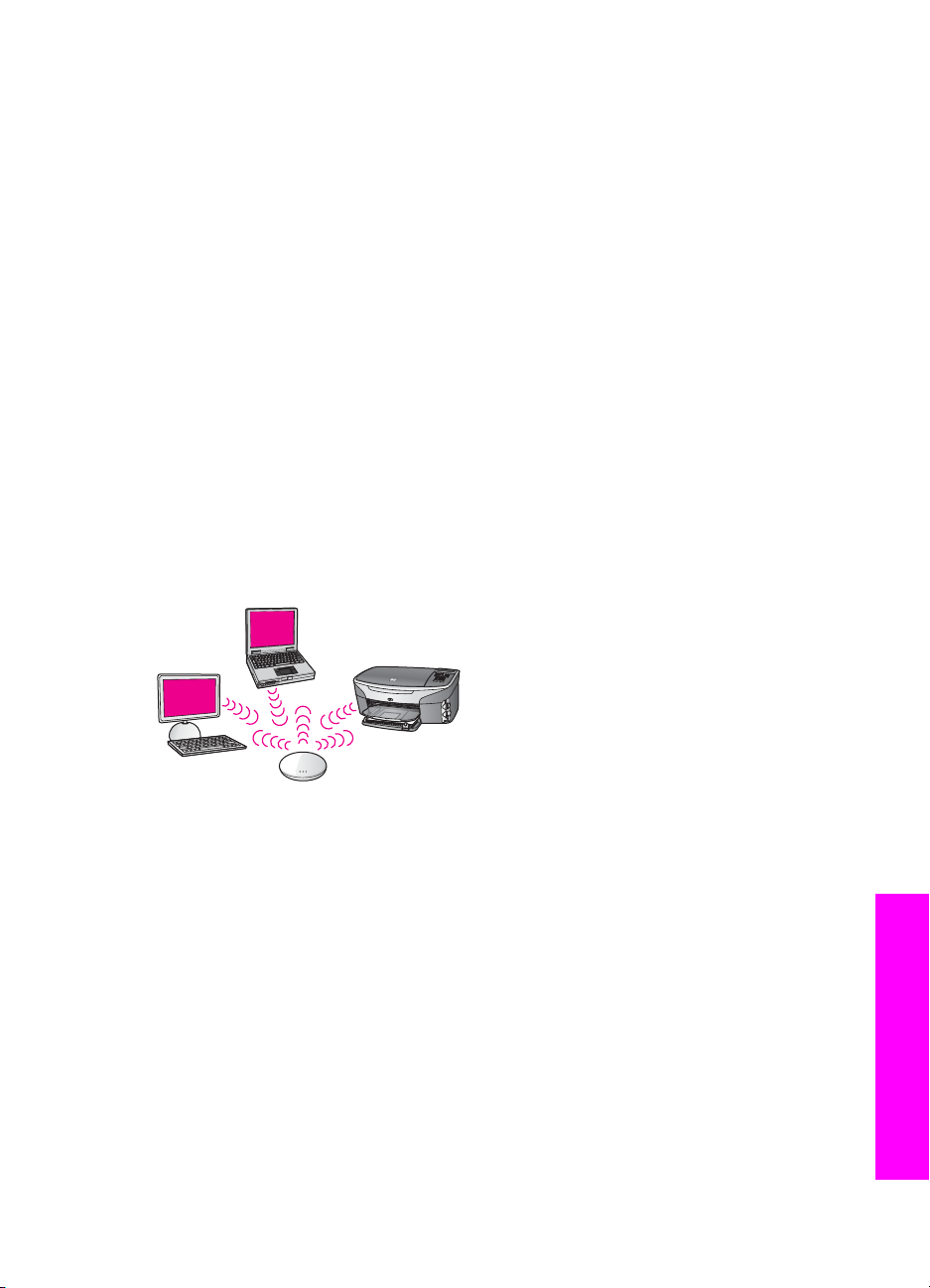
4
Подключение к беспроводной сети с точкой доступа
Используйте эту главу, если для подключения аппарата HP all-in-one к другим
сетевым устройствам требуется использовать беспроводную точку доступа
(802.11b или g). Режим, в котором для соединения сетевых устройств
используется точка доступа, называется Инфраструктура.
Использование точки доступа обеспечивает следующие преимущества:
● повышенная безопасность сети;
● высокая надежность;
● гибкость сети;
● увеличенная производительность, особенно в режиме 802.11 g.
Варианты настройки беспроводной сети с использованием точки доступа см. в
Сети с беспроводным доступом.
Информацию о настройке беспроводного соединения без использования точки
доступа см. в Подключение к беспроводной сети без точки доступа.
Примечание Определения терминов, которые не объясняются в этом разделе,
см. в Глоссарий.
Для подключения аппарата HP all-in-one к компьютеру сначала ознакомьтесь с
информацией в следующем разделе и определите необходимые компоненты.
Затем после подключения HP all-in-one необходимо установить программное
обеспечение, как описано в Установка программного обеспечения.
Необходимые компоненты
Чтобы подключить аппарат HP all-in-one к беспроводной сети, требуется
следующее:
● Беспроводная сеть 802.11b или g с беспроводной точкой доступа. Для
компьютеров Macintosh компания Apple предлагает простые в настройке
точки доступа AirPort. Точка доступа AirPort предназначена для
компьютеров Macintosh, однако она принимает сигналы от любого 802.11b-
Руководство по работе с HP all-in-one в сети 15
Подключение к беспроводной сети
с точкой доступа
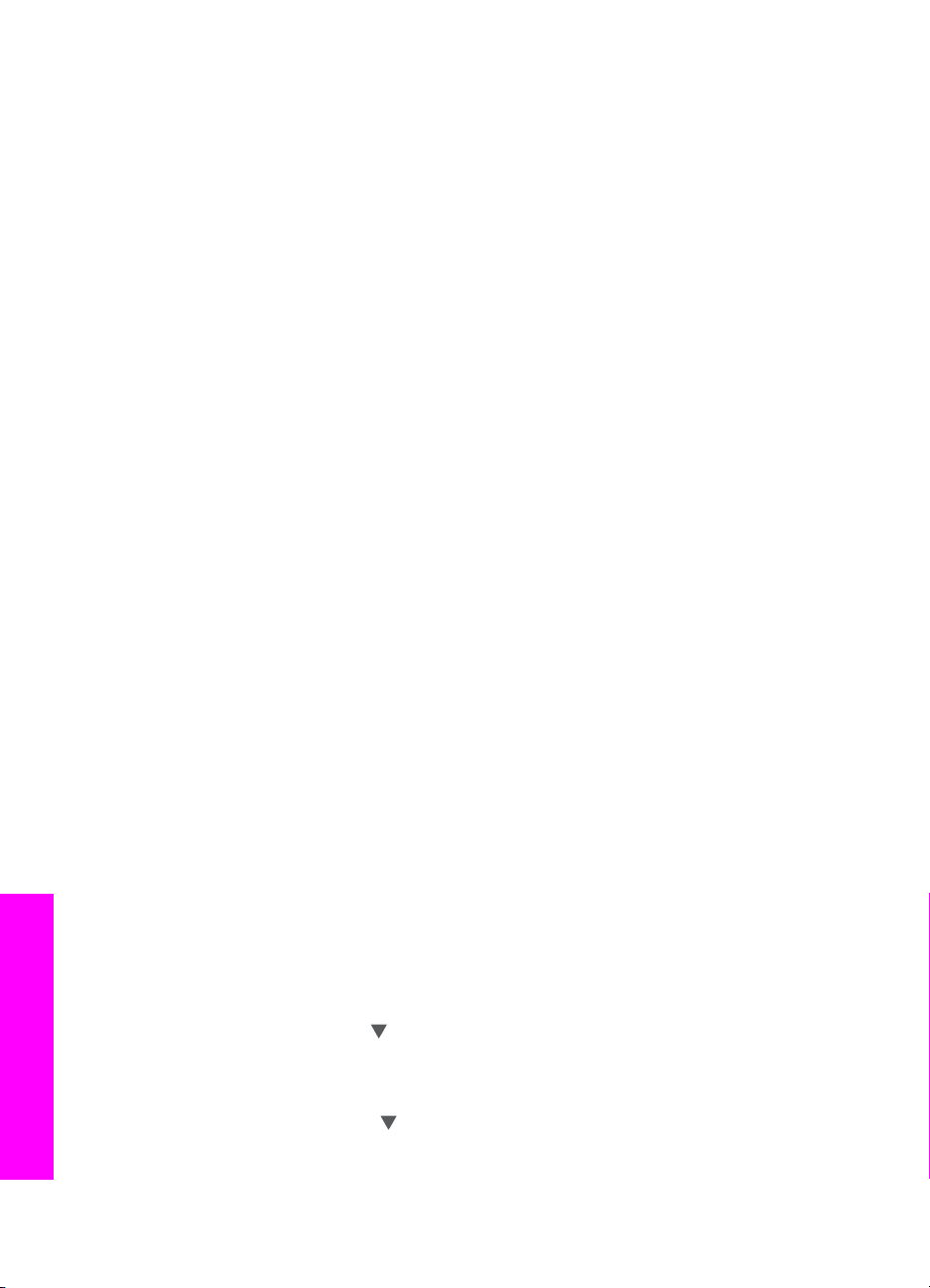
Глава 4
совместимого адаптера беспроводной ЛВС (как на обычном компьютере, так
и на Macintosh).
● Настольный или портативный компьютер с поддержкой беспроводной сети
или сетевой платой. Для подключения компьютера к точке доступа можно
использовать соединение Ethernet (проводное) или беспроводное
соединение. Для Macintosh поддержку беспроводной ЛВС обычно
обеспечивает плата AirPort. Большинство компьютеров Apple имеют
встроенный порт Ethernet (для подключения к проводной сети). Для
настройки проводного соединения может потребоваться более длинный
кабель Ethernet, чем прилагается к аппарату.
● Широкополосное соединение с Интернетом (рекомендуется). При
подключении аппарата HP all-in-one к беспроводной сети с доступом к
Интернету рекомендуется использовать беспроводный маршрутизатор
(точку доступа или базовую станцию) с протоколом DHCP.
Широкополосное соединение с Интернетом требуется для использования
функции HP Instant Share непосредственно с устройства. Дополнительную
информацию о функции HP Instant Share см. в печатном Руководстве
пользователя, прилагаемом к HP all-in-one.
Подключение к сети
1 Запишите следующую информацию о точке доступа:
– Сетевое имя (также называется SSID);
– Ключ WEP, пароль WPA (если требуется).
Чтобы узнать, как получить эту информацию, см. документацию,
прилагаемую к беспроводной точке доступа. Эту информацию можно узнать
с помощью встроенного Web-сервера точки доступа.
с точкой доступа
Подключение к беспроводной сети
16
Примечание Для пользователей Macintosh. Если в сети используется
базовая станция Apple AirPort и доступа контролируется
паролем, а не шестнадцатиричным ключом WEP или WEP
ASCII, необходимо получить соответствующий ключ WEP.
Для этого администратор сети может использовать утилиту
AirPort Admin.
2 Нажмите кнопку Настройка на панели управления аппарата HP all-in-one.
3 Нажмите кнопку 8, а затем 4.
При этом отобразится меню Сеть, а затем будет запущена программа
Установка беспроводных устройств. Мастер установки выполнит поиск
доступных сетей, а затем покажет список имен обнаруженных сетей (SSID).
В верхней части списка показаны сети Инфраструктура. Сначала показаны
сети с более сильным сигналом, а затем – с более слабым.
4 С помощью кнопки
выполнении п. 1, а затем нажмите OK.
Если в списке отсутствует имя нужной сети, выполните следующее:
а Выберите Введите новое сетевое имя (SSID). При необходимости
нажмите кнопку
Появится экранная клавиатура.
выберите имя сети, которое было записано при
, чтобы выбрать эту опцию, а затем нажмите OK.
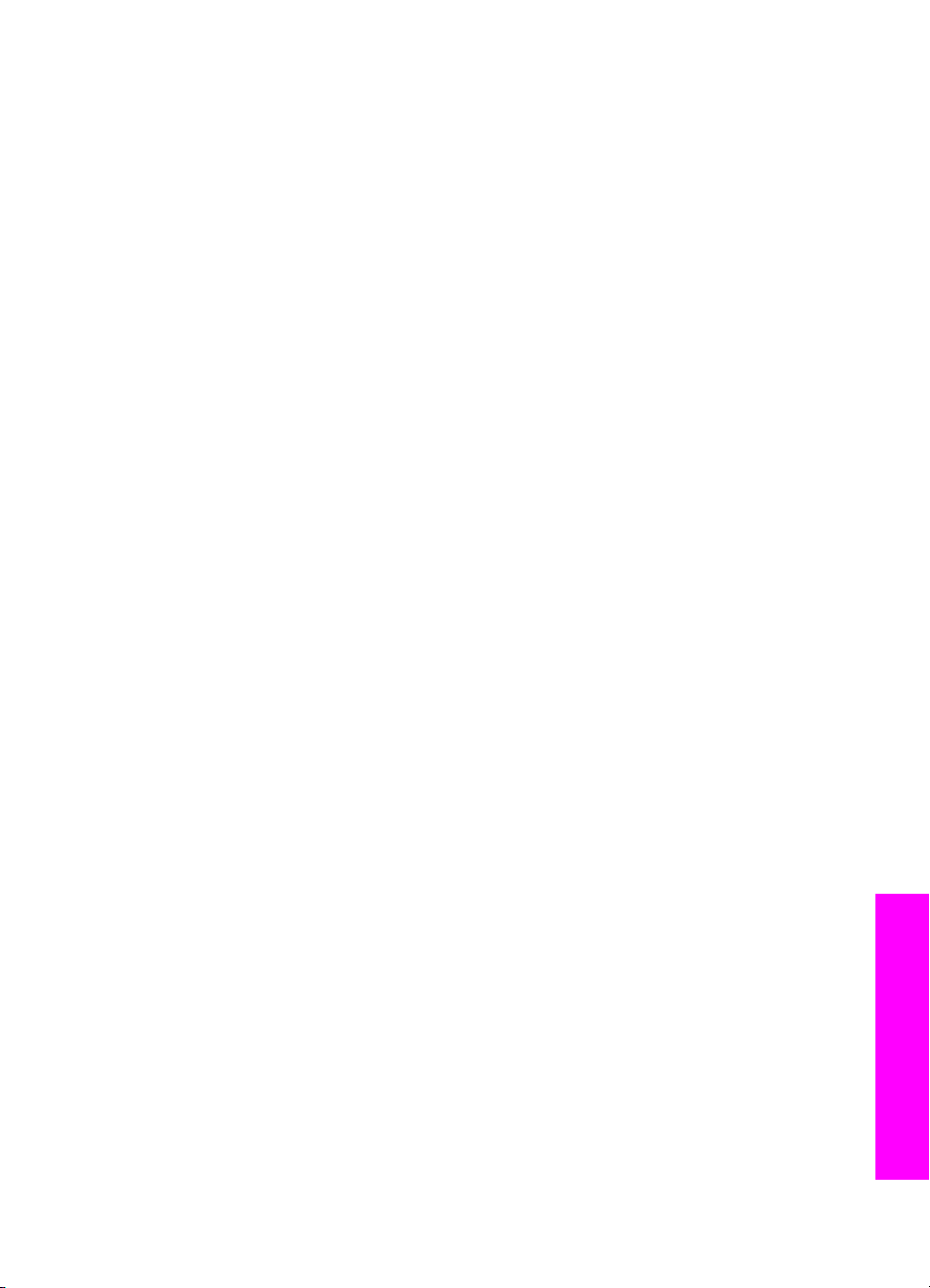
б Введите имя сети (SSID). С помощью кнопок со стрелками на панели
управления HP all-in-one выделите букву или цифру на экранной
клавиатуре, а затем нажмите кнопку OK, чтобы выбрать ее.
Дополнительную информацию об использовании экранной клавиатуры
см. в печатном Руководстве пользователя, прилагаемом к HP all-in-one.
Примечание Необходимо точно ввести символы с учетом регистра
(прописные или строчные буквы). В противном случае
соединение не будет установлено.
в После ввода нового SSID с помощью кнопок со стрелками выделите
Готово на экранной клавиатуре и нажмите OK.
г Нажмите кнопку 1, чтобы выбрать режим Инфраструктура.
д Нажмите кнопку 2, чтобы выбрать шифрование WEP.
ИЛИ
Нажмите кнопку 3, чтобы выбрать шифрование WPA.
5 Если появится соответствующее приглашение, введите ключ WPA или WEP.
С помощью кнопок со стрелками выделите букву или цифру на экранной
клавиатуре, а затем нажмите кнопку OK, чтобы выбрать ее.
Примечание Необходимо точно ввести символы с учетом регистра
(прописные или строчные буквы). В противном случае
соединение не будет установлено.
Если появляется сообщение с информацией о вводе неверного ключа WPA
или WEP, проверьте ключ, записанный для новой сети, и введите его еще раз.
6 После ввода ключа WPA или WEP с помощью кнопок со стрелками
выделите Готово на экранной клавиатуре и нажмите OK.
7 Нажмите кнопку OK для подтверждения.
Аппарат HP all-in-one попытается подключиться к сети. Если не удается
установить соединение, выполните инструкции для ввода правильного
ключа, а затем повторите попытку. См. также Устранение неполадок с сетью.
8 Когда аппарат HP all-in-one установит соединение с сетью, перейдите к
компьютеру для установки программного обеспечения. См. Установка
программного обеспечения.
Руководство по работе с HP all-in-one в сети 17
Подключение к беспроводной сети
с точкой доступа
